오늘은 와콤 인튜어스5 타블렛 사용기 번외편으로
와콤 인튜어스5 타블렛 후기의 마지막 시간입니다~
|
로그인 필요X, 1초만에 누르는 손가락!
누르고 리뷰보면 당신의 내일이 맑음:)
★혹시 전에 썼던 와콤 인튜어스5 타블렛 후기가 궁금하시다면 워프!★
와콤 인튜어스5 타블렛 설치 및 디자인 : http://blog.naver.com/okuimasami/153369010
와콤 인튜어스5 타블렛 사용기 : http://blog.naver.com/okuimasami/153852344
나름 들고 다니면, 패션센스인으로 거듭나는 모던한 색상의 와콤 인튜어스5 타블렛///
"어쩐지 폼 잡고 있어!!!"
..라고 제가 말 안했음 아무도 몰랐겠지용'ㅁ';
..그것보다 야외에서 그리는 거 아님...오해마시길~
여자가 들면, 이 정도 크기로 느껴져요~와콤 인튜어스5 PTH-650도 꽤 넓은 사이즈랍니다!
![]()
오늘 와콤 인튜어스5 타블렛 사용기 번외편에서
가장 먼저 보여드릴 와콤 인튜어스5의 기능은 타블렛 펜 스탠드의 다재다능함이랍니닷!

이렇게 세울 수도 있고, 양 옆으로 홈 형태로 되어있어 눕힐 수도 있다는 거!
본인이 사용하며 편한 상태로 펜을 세우거나 눕히면 되요.
전 주로 와콤 인튜어스5 타블렛 펜을 세운 상태로 사용하는 편!
![]()
그럼 이제 비밀 속에 감춰져있던(?) 와콤 인튜어스5 타블렛 펜 스탠드를 열고,
펜촉을 갈아끼워볼까요?
펜 스탠드를 돌려 열면, 안에 4가지의 다양한 펜촉들과 더불어
펜심제거기도 들어있답니닷!

펜심제거기를 쏙 빼서 타블렛 펜에 끼워져있던 펜촉을 제거해보도록 하죠.
펜심제거기 안의 홈에 타블렛 펜의 펜심을 위치시키고, 펜심제거기를 양 옆으로 압박하며,
타블렛을 빼내면 펜심제거 성공!

이렇게 다양한 기능의 펜심들을 바꿔끼우며 사용할 수 있답니다^ㅁ^
디자이너인 당신에게 와콤 인튜어스5가 없다는 건,
이런 와콤 인튜어스5가 없다는 거~ <-어쩌라고!!!![]()
![]()
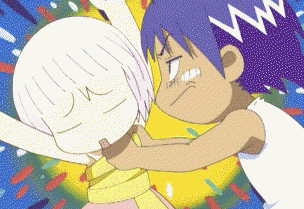
그냥 웃자고 "아~ 이뻐"(아이폰) 선전 따라해봤어요.![]()
웃어주세요. 잘못했어요~
![]()
이제 와콤 인튜어스5 펜심 제거하는 방법도 알았으니,
다양한 펜심들을 와콤 인튜어스5 타블렛 펜에 꽂아볼까요?
마침, 표준 펜촉도 많이 닳아버렸거든요ㅠㅠ
펜촉 덮개를 돌려서 빼고...

이왕 타블렛 펜촉을 새로 끼우면서
저번에 소개했던 컬러 링들도 함께 바꿔껴볼게요~

기본 색상 블랙 외에도 레드,그레이,화이트!
"블랙이 진부했다면 컬러 링으로 나만의 개성을 뽐내보자!"
사무실 디자이너들이 다 같은 와콤 타블렛 펜을 쓴다해도 컬러 링 하나면 내꺼 찾기 수월★
그럼 이어서 갈아끼울 펜촉을 보겠습니닷!
펜촉은 총 4가지죠~

1개는 스트로크 펜촉이고 화이트, 5개의 블랙 표준 펜촉이랍니다!

짜잔!!!
와콤 인튜어스5 펜촉별로 다 껴봤어요~펜촉 색상에 맞게 컬러링도 맞춰보았죠.
"오잉? 컬러링(레드)가 안보인다?!"
컬러링(레드)는 사실...

제가 편애하기 때.문.에!!!
마지막에 사용하던 표준 펜촉으로 바꾸며 컬러 링 레드로 체인지★
다른 펜촉은 최대한 아끼자며 다시 사용하던 펜촉으로 교환했어유유~
![]()
표춘 펜촉은 항상 써왔으니 제외하고, 나머지 펜촉 사용 느낌을 써볼게요~
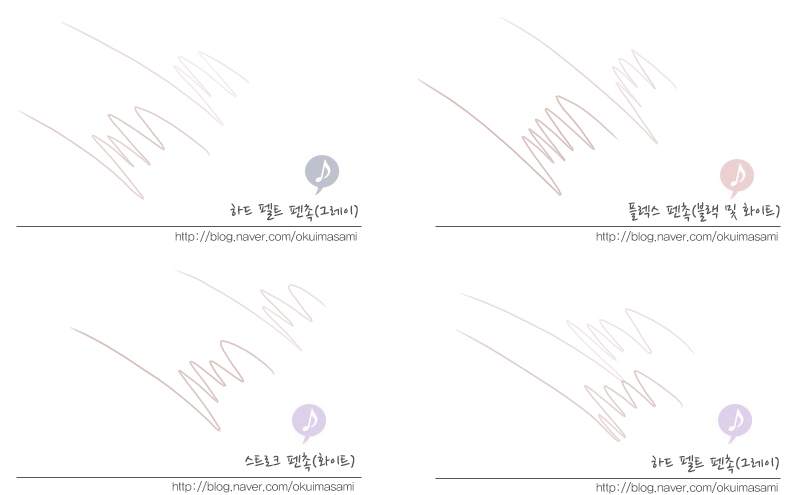
(한 펜촉 당 위는 약하게, 아래는 살짝 힘을 줘서 그어봤고, 음표는 사용 시 부드러움의 정도를 색상으로 표현해본 거임!)
하드 펠트 펜촉(그레이) : 까칠한 석쇠에 그림을 그리는 소리와 느낌인데, 고급스러움이 느껴졌어요.
플렉스 펜촉(블랙 및 화이트) : 몽글몽글하고 부드러운 느낌으로 그려졌어요. 코팅된 듯한...
스트로크 펜촉(화이트) : 표준 펜촉과 비슷하게 칠판에 쓰는 듯 하면서도 가볍고, 스프링이 있어서 강약조절이 더 잘되요~
즉, 표준 펜촉과 스트로크 펜촉, 하드 펠트 펜촉은 크로키북에 사각사각 스케치하는 느낌이 난다고 비유하면,
플렉스 펜촉은 부드러운 종이에 스케치하는 느낌이 난다고 생각됐어요.
![]()
그럼 이 4가지 펜촉을 다 사용해서 그려 본
마지막 제 로망 그림, 이데아를 그려볼게요~
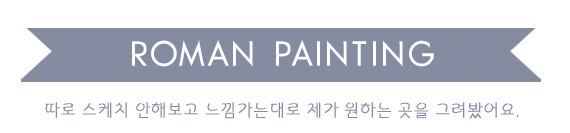
이건 그림심리검사도 아니고;;
제가 작업하는 과정을 풀로 쫙 보여드려봤어요^^
금방 한 것 같지만, 3시간이나 걸림...하지만 시간부족으로 아직 완성 못함ㅜㅜ
시간날 때 좀 더 손봐야죠~어쨌든...
작품명 : 로망 이데아 <-그냥 갖다 붙였잖아!
날개는 스케치 상태에서 종료^^;;;;;;;;;;;;;;;;;;;
아무튼 와콤 인튜어스5 타블렛으로 제 로망 이데아를 마음가는대로 그려봤어요+ㅅ+
"저는 맑고 조용한 곳을 좋아하는 것 같아요~
그러면서도 좀 더 특별한 뭔가를 바라는 것 같은..."
(진짜 그림심리검사같아!!! 자가진단하고 있음...)
![]()
그림 그리면서 마우스 사용하느라 피곤했던 손목을 위해 요긴하게 사용했던
와콤 인튜어스5의 멀티터치 기능을 영상으로 보여드릴게요.
이건 저번에 못 올린 게 한이 되서 올린 거구요.
지금도 요긴하게 잘 사용하고 있는 멀티터치 기능이랍니닷!
그럼 멀티터치의 신적인 능력! 연속으로 보여드려요!
(혼자서 촬영하면 도저히 전체가 안보여서 동료님께 철판깔고 촬영을 부탁드렸긔ㅜㅜ
나중에 점심 쐈음~~~)
1.손가락 5개 누름 저장.
2.손가락 4개 누르고 위로 그으면 바탕화면.
3.손가락 4개 누르고 아래로 그으면 설정.
4.손가락 3개 누름 레디얼 메뉴.
어떤 기능인지 멀어서 잘 안 보인다구요?
그래서 가까이서 화면만을 중심으로 촬영해봤어요!
"와콤 인튜어스5 멀티터치 인식 쩔어!!!"
사실 쩐다는 표현 안 좋아하지만, 그보다 더 잘 표현할 감탄사가 떠오르지 않는군요.
어쨌든 정말 인식이 잘되서 여러모로 정말 행복한 와콤 인튜어스5 타블렛입니다!
"저, 정말 손가락으로도 인식되는 타블렛은 처음이란 말이예요!"
![]()
마지막으로 와콤 인튜어스5 타블렛과 사용하던 Xp-pen타블렛을 간단하게 비교하며 끝낼게요^^

사용하던 타블렛은 구형이라 비교될 수 밖에 없겠지만, 너무 차이가 크네요ㄷㄷ
(내가 그동안 이걸 어떻게 썼지 싶네요...;;)
![]()
비교해봤을 때, 와콤 인튜어스 5가 더 좋은 점?!

작업영역 3배 더 큼, usb선이 3배 더 김, 멀티터치 있음, 펜 스텐드 따로 있음, 펜 스텐드에 세우거나 눕힘 가능,
타블렛 펜 유연한 바디로 그립감 좋음, 펜 지우개있음(압력감지), 다양한 펜촉 들어있음, 펜심제거기가 따로 있음, 컬러 링 있음,
익스프레스 키 맘대로 설정 가능, 펜심 가늘어 세밀한 터치 가능, 타블렛펜에 건전지 필요없음. 드로잉 느낌 짱!
...정도 되겠네요~헐...그냥 적어봤는데 왜 이렇게 많지~
와콤 인튜어스5 타블렛 없으면 저 어떻게 살까요ㅜㅜ
그래도 그린리뷰인데, 좋은 점이 있으면 안 좋은 점도 있어야죠!
..라며 열심히 찾아보고 어찌 어찌 2개 발견;;;
![]()
비교해봤을 때, 와콤 인튜어스 5가 살짝 아쉬운 점?!

펜 바디가 살짝 더 두꺼움, 펜 걸이 없음.
...끄...끝;;;

"으악! 아쉬운 게 너무 없어!!!"
하지만 정말로 아쉬운 점은 이게 다인 걸요ㅜㅜ;;;
사실 바디가 유연해서 펜 바디가 아쉽진 않지만 굳이 꼽아본 거라는...
그럼 이상으로...
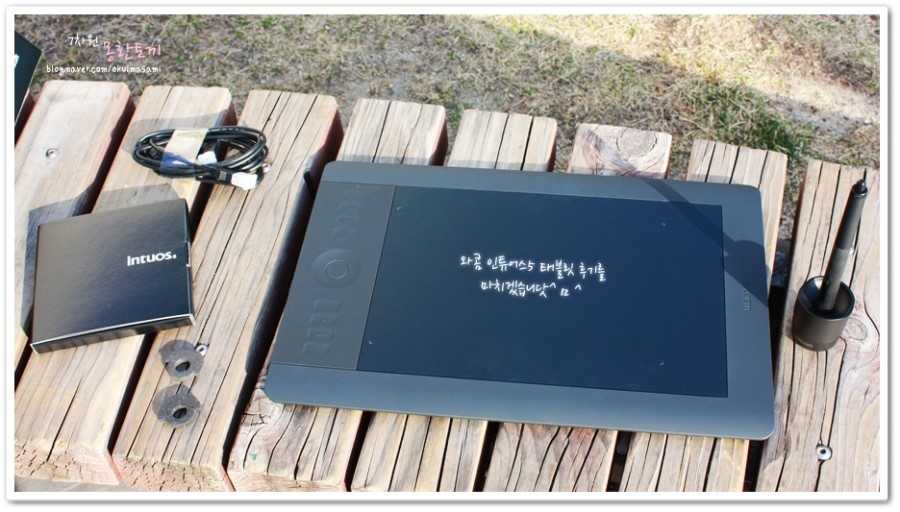
|



























![[G마켓] 7월 마지막특가74만 Acer 신제품 14인치 아스파이어 GO AG14-71M-54YH 가성비노트북](https://img.danawa.com/images/attachFiles/6/854/5853334_18.jpg?fitting=Large|140:105&crop=140:105;*,*)
![[포인트 마켓] 마이크로닉스 UV-M100 살균 모니터 받침대](http://img.danawa.com/prod_img/500000/211/118/img/15118211_1.jpg?fitting=Large|140:105&crop=140:105;*,*)









